在使用电脑一段时间后,系统可能会变得缓慢或出现各种问题。为了解决这些问题,重装操作系统是一个常见的方法。而对于拥有双硬盘的电脑用户来说,重装系统可能稍微复杂一些。本文将为您详细介绍如何在双硬盘电脑上进行系统重装,以提升电脑性能。
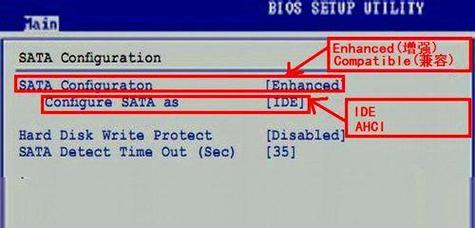
了解双硬盘电脑的基本结构
双硬盘电脑通常由一个固态硬盘(SSD)和一个机械硬盘(HDD)组成。固态硬盘读写速度快,但容量较小;机械硬盘容量大,但读写速度较慢。
备份重要数据
在进行系统重装之前,务必先备份重要数据。将需要保留的文件复制到外部存储设备或云盘上,确保数据的安全。
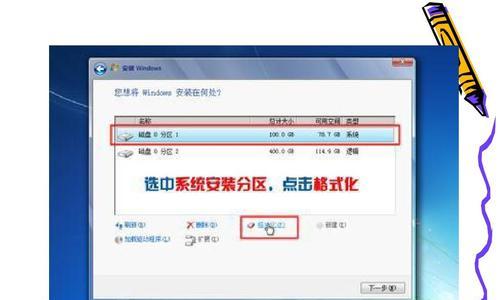
准备系统安装介质
获取适合您电脑型号的操作系统安装介质,可以是光盘或USB启动盘。下载官方原版镜像并制作启动盘,或使用原装系统安装光盘。
进入BIOS设置
重启电脑,按下相应键进入BIOS设置界面,调整启动选项为从USB或光盘启动。
选择重装系统方式
根据个人需求,选择系统重装方式。可以全新安装系统、保留个人文件和应用程序或者完全清除硬盘重新分区。
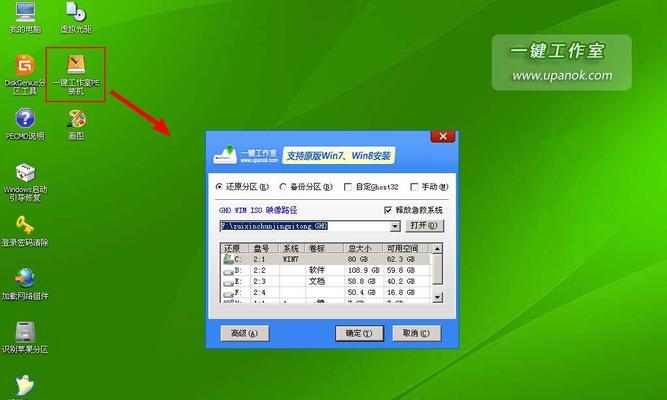
分区与格式化硬盘
如果选择完全清除硬盘重新分区的方式,请先进行分区与格式化操作。在安装界面的“高级选项”中找到硬盘管理工具,进行分区和格式化。
选择安装位置
根据需要选择操作系统的安装位置。一般情况下,将操作系统安装在固态硬盘上,以提高系统的运行速度。
安装操作系统
根据提示,选择合适的语言和时区,并完成系统安装。
安装驱动程序
安装完成后,需要安装电脑硬件的驱动程序。将随电脑附带的驱动光盘插入电脑,或者从电脑制造商的官方网站下载最新的驱动程序。
更新系统
安装驱动程序后,及时更新系统。通过WindowsUpdate或其他系统更新工具,下载并安装最新的补丁和驱动程序,以提升系统性能和稳定性。
恢复个人文件和设置
根据之前备份的数据,将个人文件和设置恢复到新系统中。将备份的数据复制到适当的文件夹下,以便快速找到和使用。
安装常用软件
重新安装您常用的软件程序,如浏览器、办公软件、音视频播放器等。确保下载并安装最新版本,以获得更好的兼容性和功能。
优化系统设置
根据个人需求,对系统进行优化设置。可以禁用不需要的启动项、调整电源管理、清理无用文件等,以提高系统性能和使用体验。
安装安全软件
为了保护您的电脑免受恶意软件和病毒的侵害,安装一款可信赖的安全软件是必不可少的。
通过以上步骤,您已成功完成电脑双硬盘重装系统。这样不仅可以提升电脑性能,还可以清理垃圾文件、修复系统错误。记得定期进行系统维护和更新,保持电脑的良好状态。祝您使用愉快!

















